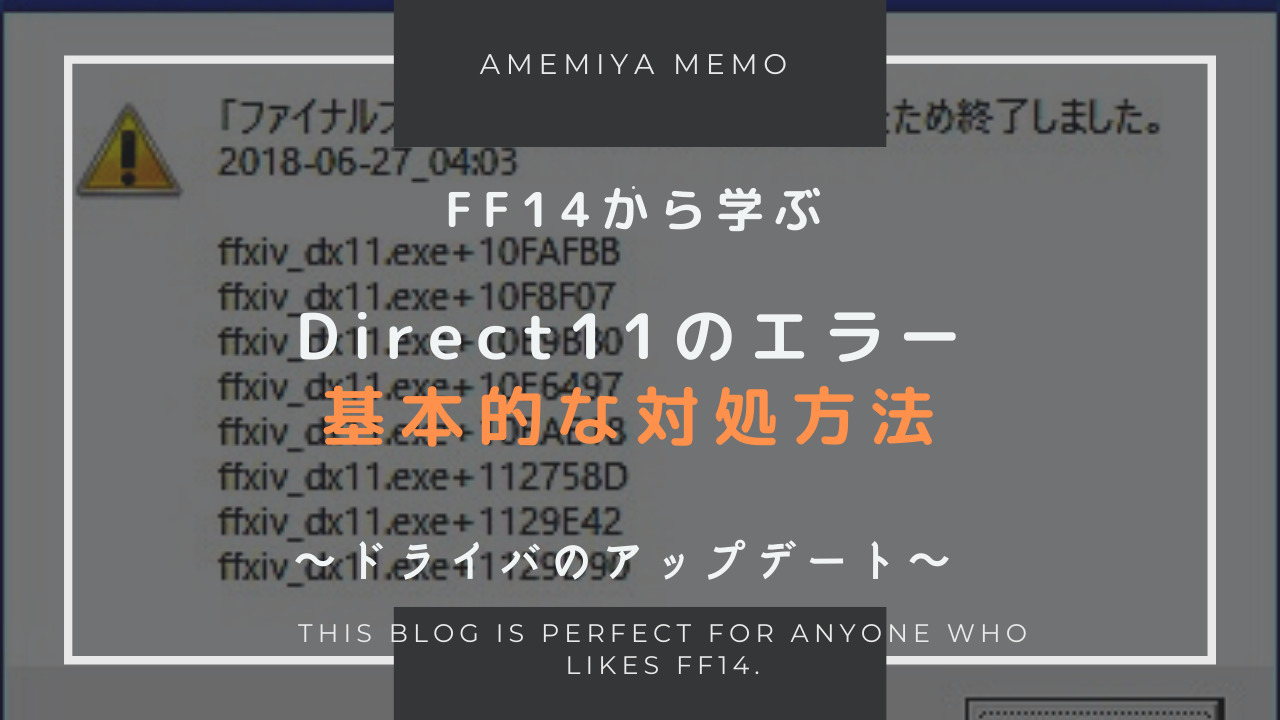光の戦士の皆さんこんにちは、はーとんです。
先日から私のPCで「Direct11エラー」が連発しています。

 はーとん
はーとん私のPCでも急にエラーを吐くようになりました。
思い当たる節はWindowsのアップデートくらいです。
しかも、一回起動させエラーを出したあとに再びFF14を起動させるとエラーが出ないという…
もうまったくもって謎な症状でした。
そこで本日はこのDirect11エラーの対処法を備忘録的に書いていきたいと思います。
Windowsのアップデートを行う
まず、Windowsのアップデートで、現在のバージョンが最新版かをチェックしていきます。
このチェック方法は3段階です。
①まずWindowsの歯車マークの「設定」をクリック。
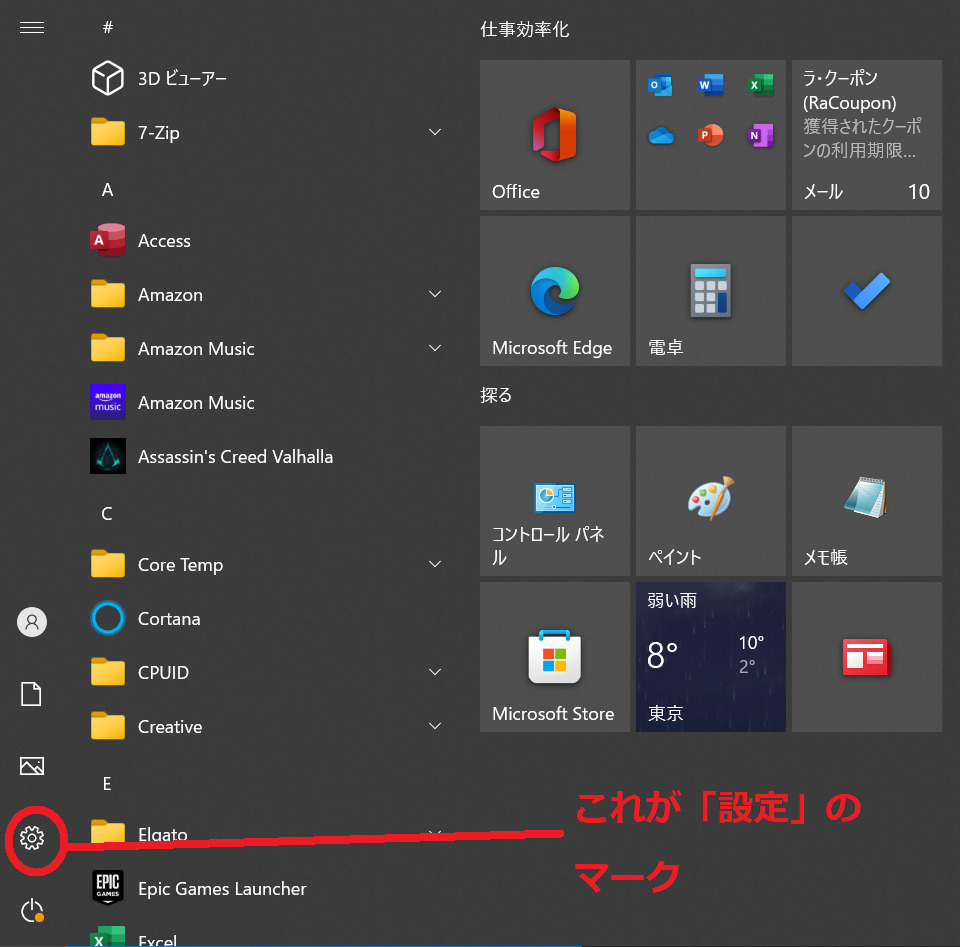
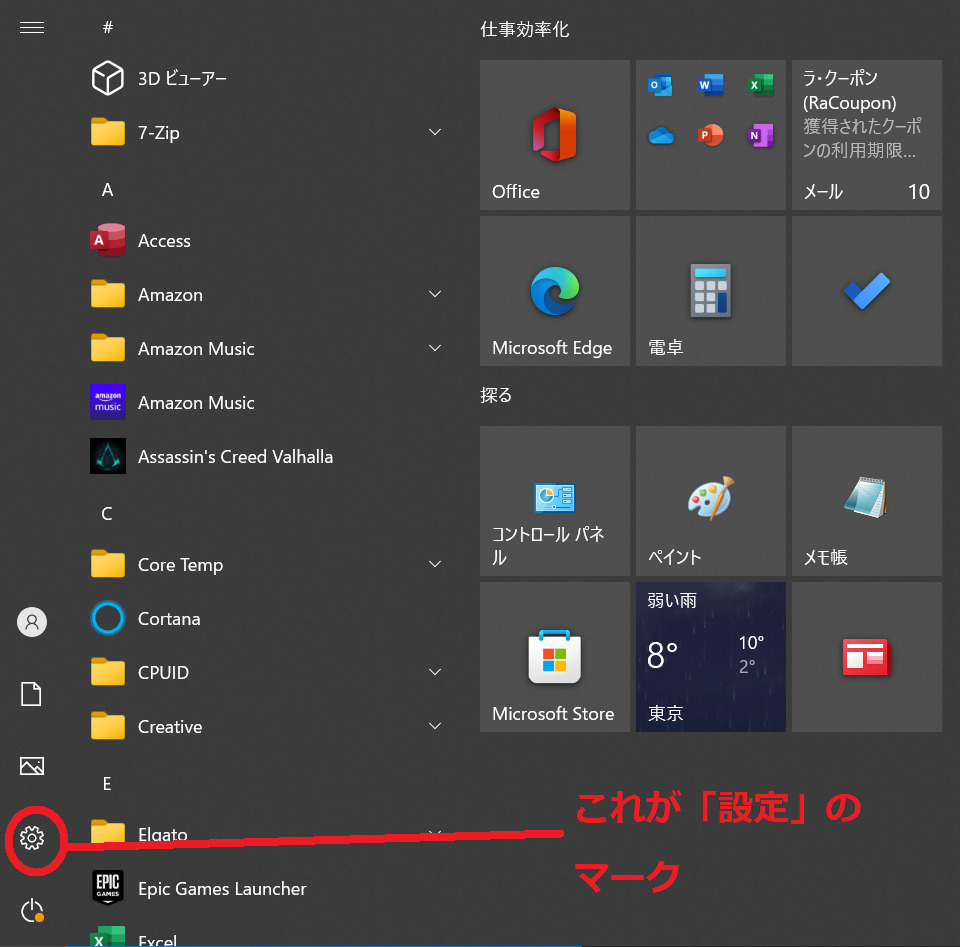
②次に「更新とセキュリティ」をクリック
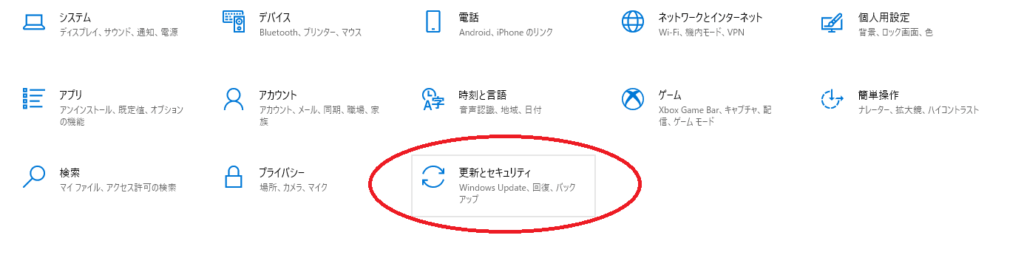
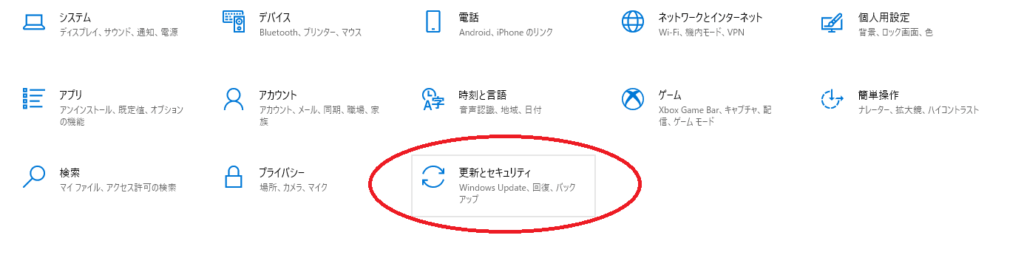
③そして「更新のプログラムチェック」をクリックすると、最新版にアップデートをすることができます。
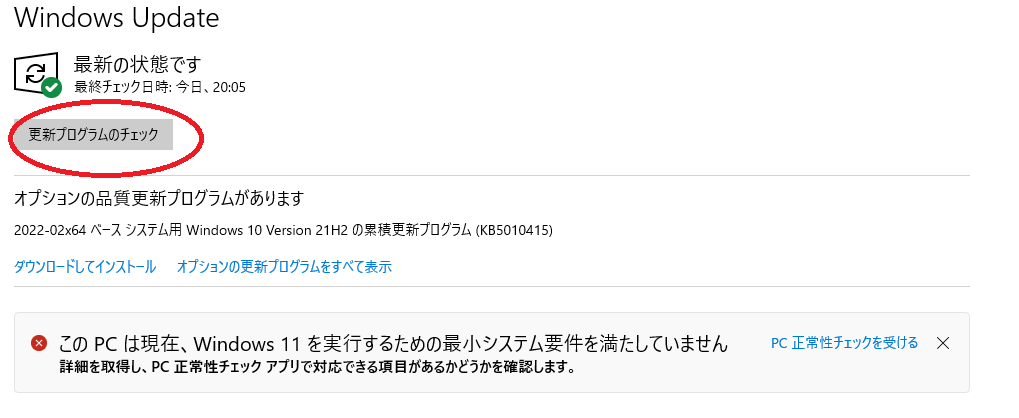
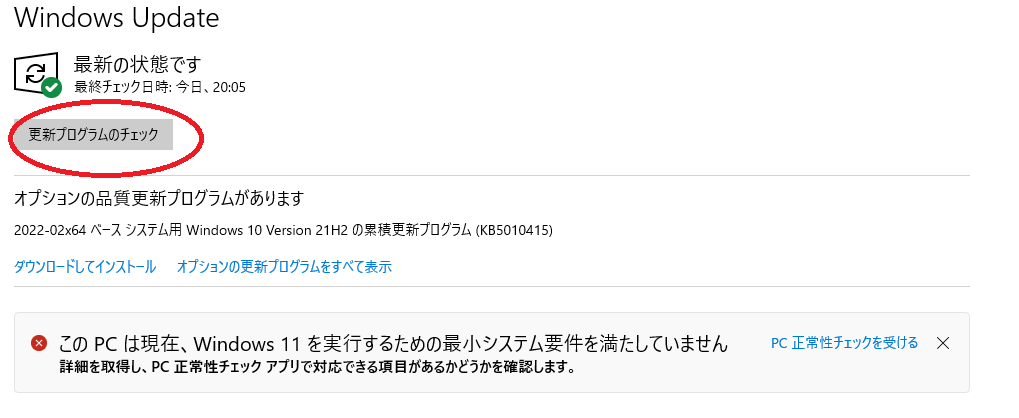



まずWindowsをアップデートし、その後エラーがでるかをチェックしましょう。
グラフィックボードのドライバを最新版にする
それでもエラーが直らない場合は、グラフィックボードのドライバを最新版にしてみてください。
これはRadeonをNvidiaそれぞれのドライバの更新方法がありますが、ここではNvidiaのドライバのアップデート方法をお伝えします。
①Windowsのアプリ一覧から「GeForce Experience」をクリック。


②起動後、上部のドライバーをクリックし、右部の更新プログラムの確認をクリック。
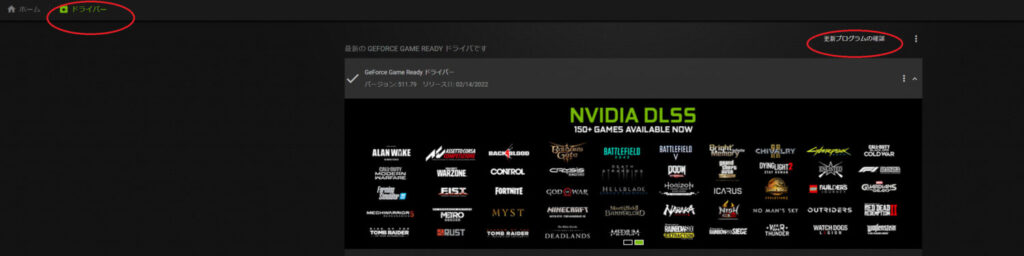
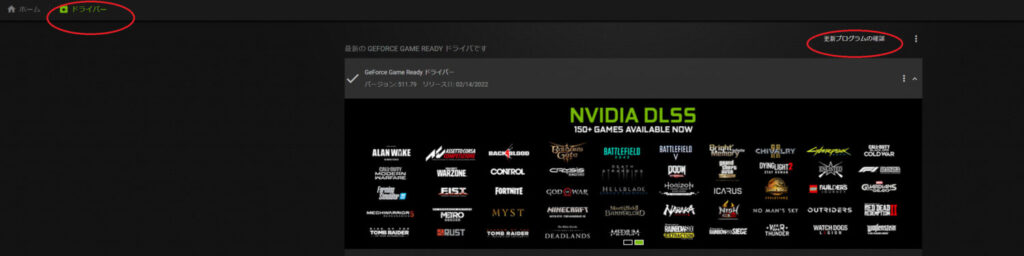



これでドライバーを更新してみてください。
その後FF14を起動するとDirect11のエラーが直っている可能性が非常に高いです。
私の体感上「Windowsのアップデート後」は何かしらのエラーが頻発し、その後「グラフィックボードのドライバの更新」を行えば大抵のエラーは直ります。
しかし、それでも直らない場合はいっそのことFF14の再インストールをしたほうが良いでしょう。
FF14を再インストールする
FF14の再インストールは非常に簡単です。
クライアント(FF14のソフト)をここからダウンロードします。
https://www.finalfantasyxiv.com/playersdownload/jp/
FF14をアンイストール後に、再度インストールするだけです。



アンイストールする際には必ず自身のFF14の設定データをバックアップしてくださいね。
これをしておかないと、再インストール後にホットバーなどの設定を再度一からやり直さねばならなくてはいけませんから、非常に手間です。
これでもエラーが出るとなると、正直お手上げ感があります…
こうなると、最終手段はエラーが出る前までの状態に戻さねばなりませんが…
かなり手間になります。



私はPCでブルースクリーンが連発した際にPCのバックアップの重要性を深く身にしみました。
20万近くするPCが再起不能…バックアップをとっていなかったためWindowsも起動できずにかなり参った記憶があります。
以上がDirect11のエラーの基本的対処方法です。
上記で直ることを祈っています。